メール受信時の注意点
メールの受信設定について
以下のタイミングなどで、『恋かの♥』からメールを送信しております。
【『恋かの♥』からの送信予定メールの一例】
・無料会員登録時
・無料お試しメールやり取り時
・予約お申し込みフォームからお申し込み時
・お申し込み後のお見積もり確定時
・デート予約確定後、彼氏とメールやりの取り
当サイトからお送りしたメールが受信できない場合、以下の内容をお確かめください。
- ご登録いただいたメールアドレスが間違っている
- メールアドレスが正しく入力されていないと、配信されたメールがお手元に届きません。メールアドレスのつづりなどお間違いがないかご確認ください。
- メールソフトの設定が間違っている
- ご利用されているメールソフト、メールサービス、セキュリティソフトにおけるお客様の設定によっては、自動的に既読、ごみ箱に移行される場合がございます。ご利用メールソフト、メールサービス、セキュリティソフトの設定をご確認ください。
※フリーのメールサービスをご利用されている場合、各社のガイドなどをご参考ください。
- キャリアメールの場合ドメイン設定を行っている
- 迷惑メールの対策などでドメイン指定を行っている場合、メールが受信できない場合がございます。「kanojohaken.com」を受信設定してください。ドメイン指定の解除方法について詳しくは、次項目の「ドメイン指定受信について」をご確認ください。
- 特殊なメールアドレスを取得している
- @より前にピリオド(ドット)「.」を連続で使用する、@マークの直前に使用する、特殊な文字を使用している、などのメールアドレスは、メールサーバにてメールの送受信に問題が起こったり、エラーが表示される場合がございます。※該当されるメールアドレスの方は、ご利用のプロバイダ、携帯電話会社様へお問い合わせいただきますようお願いいたします。
- ドメイン指定受信について
- キャリアメールのドメイン指定受信をご利用されている方は、メールを受信できるよう設定が必要です。
以下の指定解除方法を参考に、ドメイン指定解除をご設定ください。【指定するドメイン名】@kanojohaken.com
■【各キャリアごとのドメイン指定解除方法】
- docomoのAndroid場合
- (手順1)
1.dメニューを表示します。
2.お客様サポートを表示します。
3.メール設定を表示します。
4.指定受信/拒否設定をタップ
5.「設定を利用する」を選択し、「次へ」をタップ
6.「受信するメールアドレスの設定」をタップ
7.「+さらに追加する」をタップ
8.入力欄に「kanojohaken.com」を入力し、「確認する」をタップ
9.「設定を確定する」をタップ(手順2)
以上で設定完了です。
- docomoのiphoneの場合
- (手順1)
1. safariアプリを起動します。
2. 「ブックマーク」を選択します。
3. 「ドコモお客様サポート」を選択します。
4. サービス・メールなどの設定の「メール設定」をタップ。
5. 「詳細設定/解除」をタップ。
6. 「spモードパスワード」を入力します。
7. 「指定受信/拒否設定」をタップ。
8. 「設定を利用する」を選択し、「次へ」をタップ。
9. 「受信するメールアドレスの設定」をタップ
10.「+さらに追加する」をタップし、入力欄に「kanojohaken.com」と入力
11.「確認する」をタップ(手順2)
以上で設定完了です。
- auのAndroid場合
- (手順1)
auの方は、下記(1)~(7)の手順で「ドメイン指定受信設定」を実施してください。1. 「メール」アプリを起動してください。
2. 「設定」→「Eメール設定」→「その他の設定」→「迷惑メールフィルター」へとお進みください。
3. 暗証番号4桁を入力してください。
4. 「詳細設定」を選択してください。
5. 「指定受信リスト設定」の項目まで下へスクロールし、「設定する」にチェックを入れ「次へ」を選択してください。
6. 入力欄の中に「@kanojohaken.com」と入力し、「登録」を選択してください。
7. 「設定確認」画面が表示されますので、再度「登録」を選択してください。(手順2)
以上で設定完了です。
- auのiphoneの場合
- (手順1)
1. 「メッセージ」をタップします。
2. 宛先に「#5000」、本文に「1234」を入力し「送信」をタップします。
3. 受信したSMSに記載されている「メール設定URLをタップ後、メール設定画面にアクセスします。
4. 「メールアドレス変更・迷惑メールフィルター・自動転送」をタップします。
5. 「迷惑メールフィルターの設定/確認」をタップします。
6. au電話ご契約時に設定された「暗証番号」を入力し、「送信」をタップします。
7. 「受信リスト・アドレス帳受信設定へ」をタップします。
8. 受信リスト設定の「有効」をタップします。
9.キーワードの左入力スペースに「kanojohaken.com」と入力、右項目で「ドメイン一致」に選択し、「変更する」をタップします。
10. 「OK」をタップします。
11. 「登録が完了しました」の画面が表示されたら指定受信リスト設定完了です。(手順2)
以上で設定完了です。
- SoftBankのAndroid場合
- (手順1)
1. Yahoo!ケータイ「設定・申込み」またはメニューリストの中から「MySoftBank」にアクセスします。
2. 「オリジナルメール設定」を選択します。
3. 暗証番号を入力する画面になりますので、契約時に登録した暗証番号を入力します。
4. 設定メニューから「受信許可・拒否設定」を選択します。
5. 「許可リストとして設定」を選択してアドレスリストの編集に進みます。
6. 「個別アドレスの追加」を選択します。
7. 追加アドレス欄に「kanojohaken.com」を入力し、設定する単位で「ドメイン(E-mail)」を選択します。
8. 「このアドレスを有効にする」を選択し、「OK」を押します。(手順2)
以上で設定完了です。
- softbankのiphone(i.softbank.jp) の場合
- (手順1)
1. ブラウザ(safari)を起動し、画面下ブックマークアイコンを押す。
2. 「MySoftbank」を選択。
3. 「ログインはこちら」を選択し、「携帯電話番号」「パスワード」を入力。
4. 「メール設定」の「Eメール(i)」を選択。
5. 「迷惑メールブロック設定」の「次へ」ボタンを押す。
6. 「受信許可リスト」の「変更」ボタンを押す。
7. 「追加」をクリック。
8. 「メールアドレスの一部(または全部)」に「kanojohaken.com」と入力し、「後方一致」にチェックをいれ、「次へ」をクリック。
9. 「登録」をクリックし、設定完了。(手順2)
以上で設定完了です。
■【iCloudメール(iphone各キャリア)の受信方法】
- 全キャリア共通のiCloudメールの場合
- (手順1)
1. iphoneの「設定」>一番上部の「[ユーザ名]」>「iCloud」>「iCloudメール」の順に選択し、上部のiCloudメールがオンになっているか確認します。オフの場合オンにします。(手順2)
以上で設定完了です。

















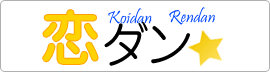

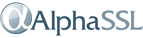 SSL対応
SSL対応